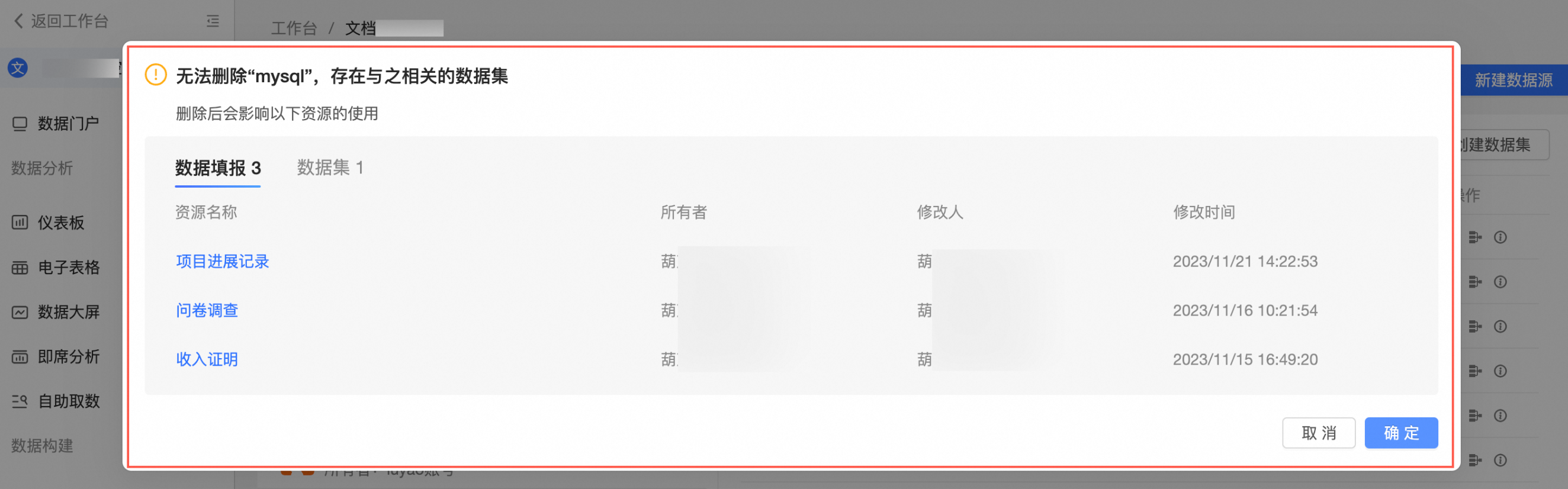本文为您介绍如何编辑、查询、替换、删除数据源等。
进入数据源管理页面
登录Quick BI控制台。
按照下图指引,进入数据源管理页面。

协同授权
组织管理员、权限管理员、空间管理员或资源Owner可以进行授权操作。
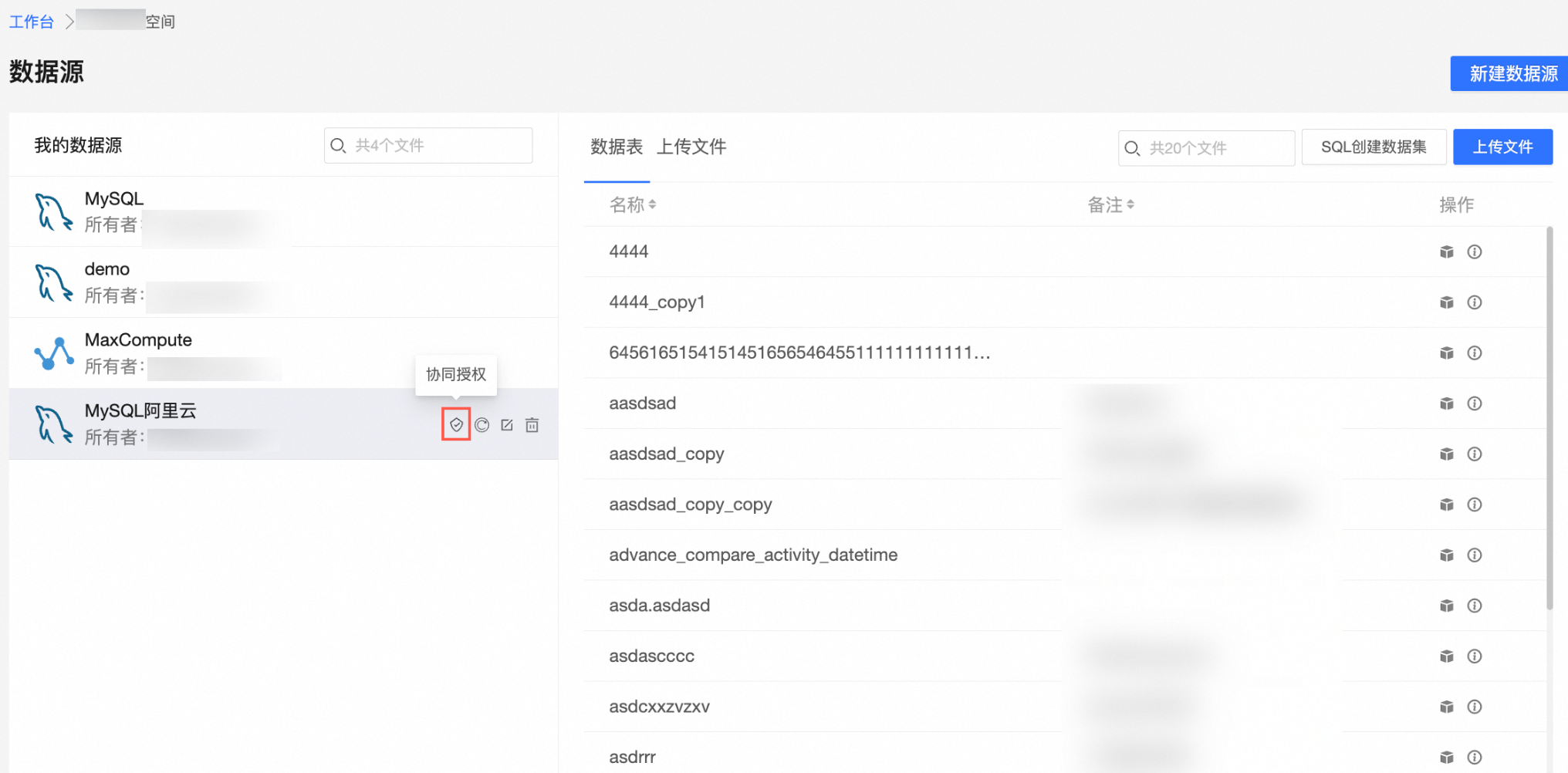
更多操作请参见授予数据源权限。
替换数据源
在数据源管理页面,单击目标数据源所在行的替换图标。
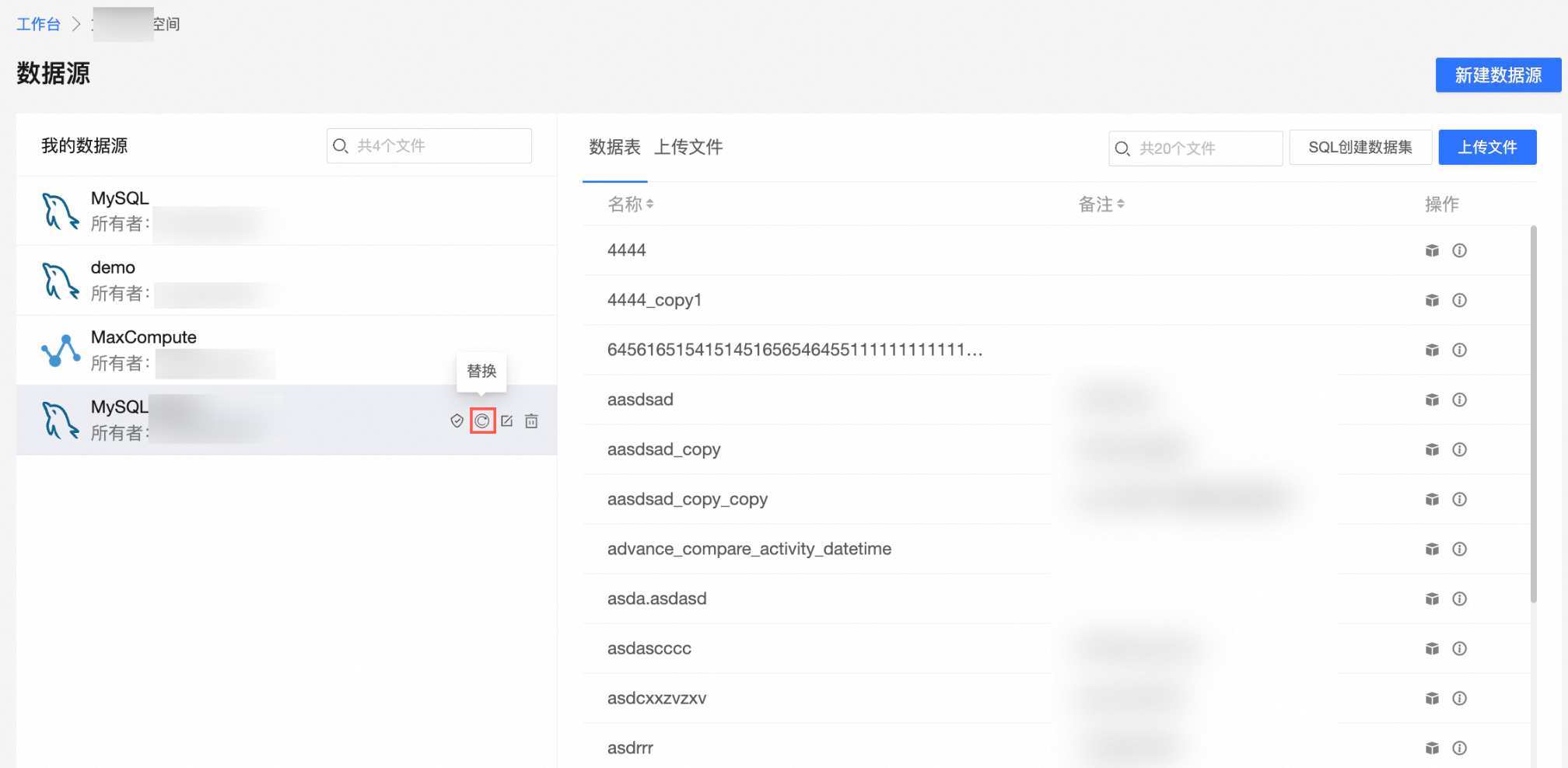
在替换数据源页面,单击目标数据源并对输入新数据源的连接信息。
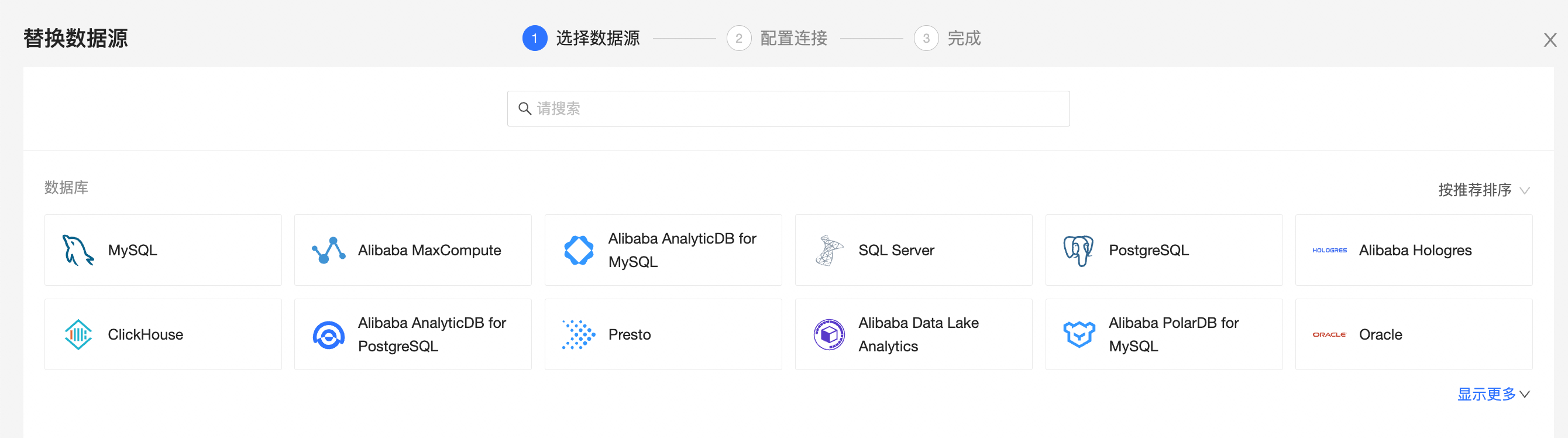
编辑完成后,单击连接测试。
连通性测试成功后,单击确定。
编辑数据源
在数据源管理页面,单击目标数据源所在行的编辑图标。
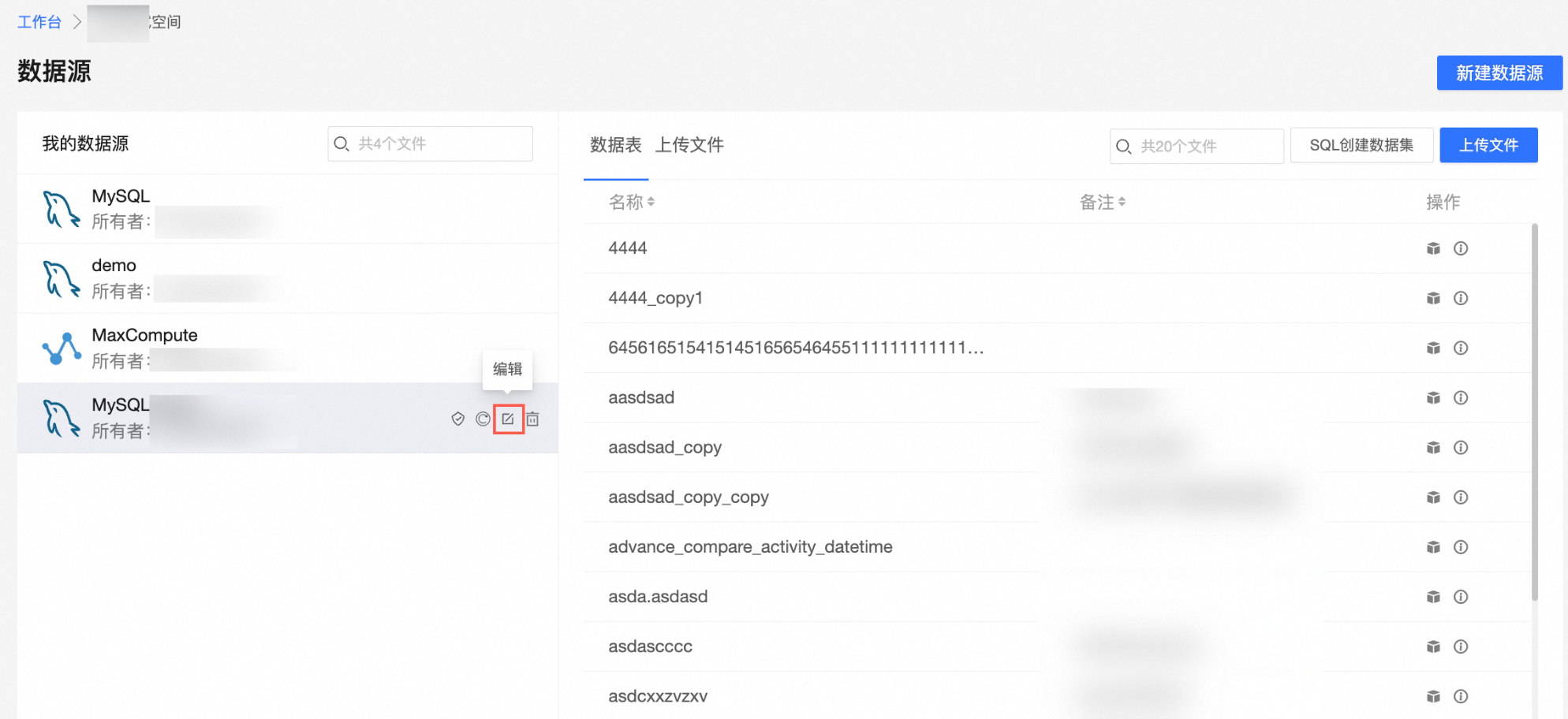
在修改数据源页面,修改数据源信息。
本截图为示例截图,不同的数据源界面参数有所不同,请以实际环境为准。

编辑完成后,单击连接测试。
连通性测试成功后,单击确定。
查询数据源
在数据源管理页面的搜索框中,输入数据源名称关键字并单击 图标,查找目标数据源。
图标,查找目标数据源。
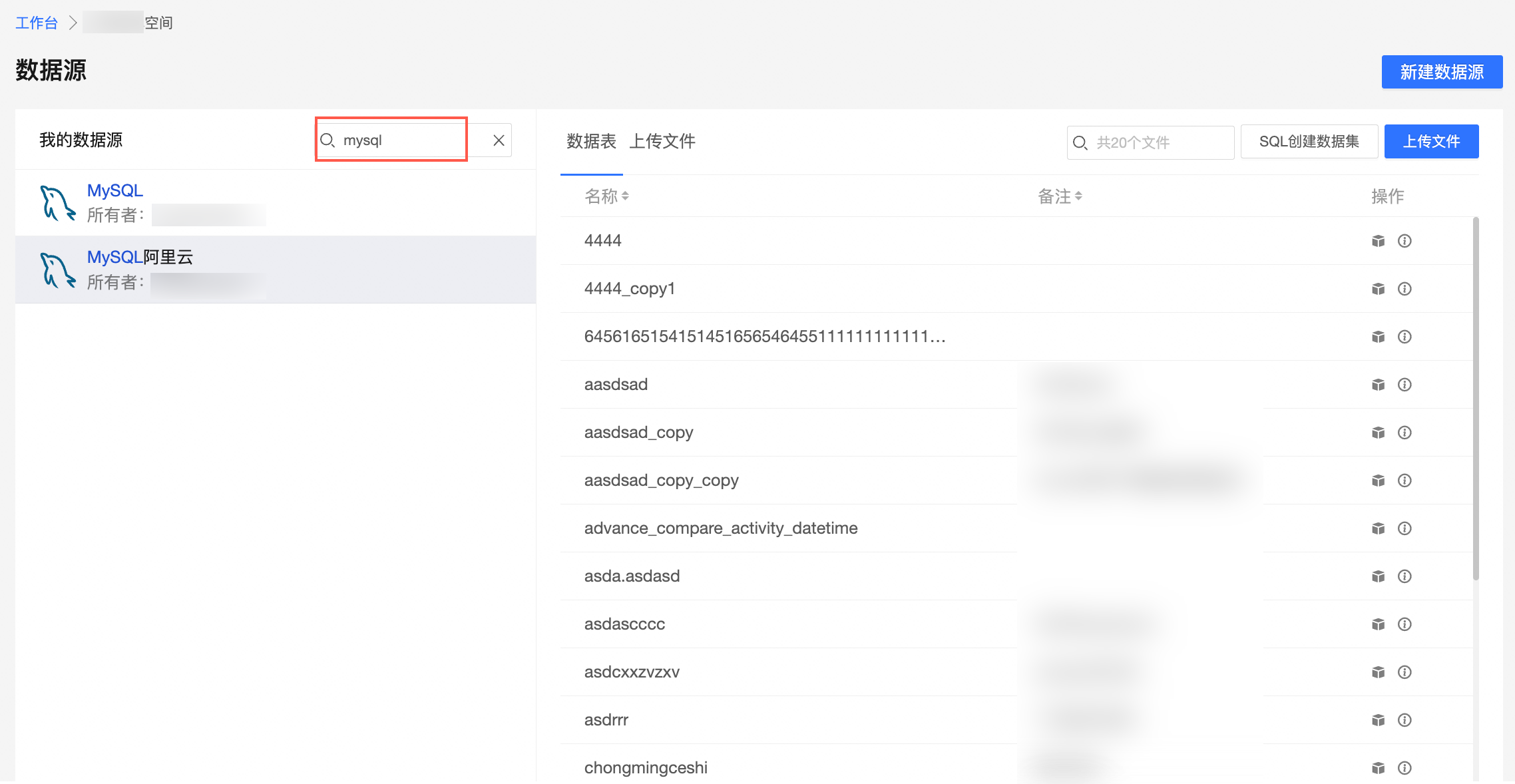
删除数据源
在数据源管理页面,单击目标数据源所在行的删除图标。
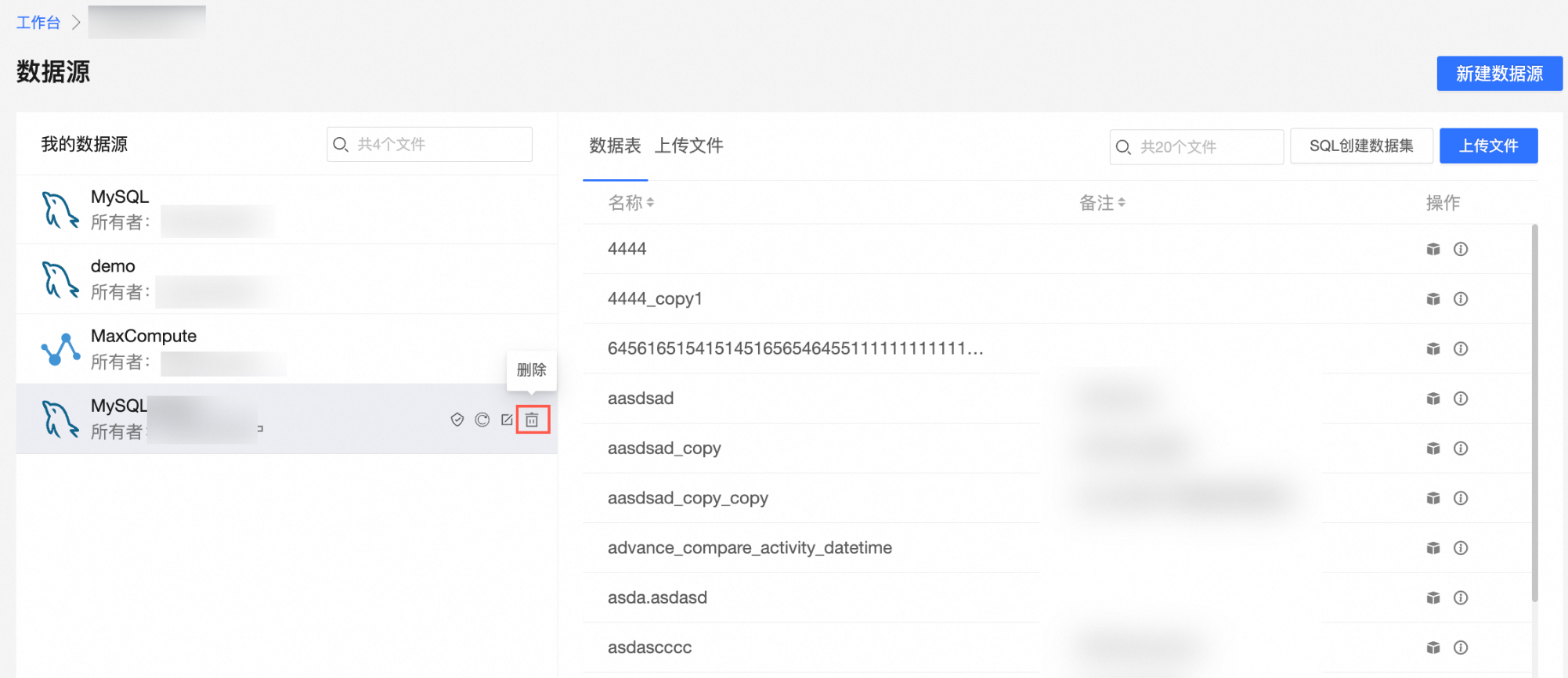
在弹出的提示框中单击确定,删除当前数据源。
如果您通过该数据源创建过数据集或数据填报,删除时会提示该数据源所影响的已发布资源的名称、所有者、修改人和修改时间等信息。